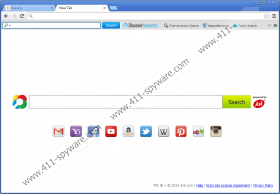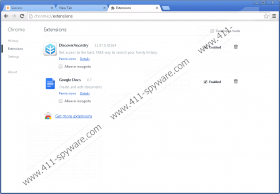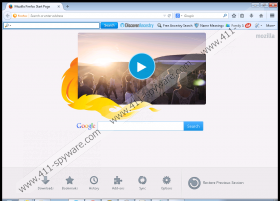Guide de suppression de DiscoverAncestry Toolbar
Si vous souhaitez découvrir votre ascendance, vous devriez adresser un registre local ou un organisme officiel qui peut vraiment vous aider avec elle. Ces extensions de navigateur comme DiscoverAncestry Toolbar peut difficilement la hauteur de leurs promesses. Bien que cette application n'est pas une menace pour la sécurité informatique malveillant, il est très probable que vous n'a pas voulu l'avoir sur votre système. Ainsi, il est vivement recommandé de supprimer DiscoverAncestry Toolbar de votre ordinateur car cette application pourrait accidentellement vous conduire vers des sites Web non fiables. Vous devriez également vérifier votre ordinateur pour d'autres applications indésirables, parce que ces applications viennent souvent en meute.
Si vous avez téléchargé DiscoverAncestry Toolbar sur le site officiel à discoverancestry.com, vous très probablement évité installation applications publicitaires supplémentaires. Toutefois, même si vous obtenez cette extension de navigateur de la source principale, il vient toujours avec quelques fonctionnalités supplémentaires qui pourraient sûrement vous déranger. Par exemple, si vous installez la version complète de DiscoverAncestry Toolbar, vous remarquerez que votre page d'accueil par défaut et la recherche moteur de changement d'Ask.com. Certains utilisateurs pensent que c'est la preuve qui lui permet de l'étiquette DiscoverAncestry Toolbar en tant que navigateur pirate de l'air, mais la vérité est que la notification de modification de paramètres de navigateur est là dans l'Assistant d'installation. Par conséquent, les utilisateurs ces se permettent.
Mis à part la modification de paramètres de navigateur, DiscoverAncestry Toolbar peut également recueillir des données sur vos habitudes de navigation du web. Toutes les extensions de navigateur de la famille de MindSpark sont connues pour cela. PuzzleGamesDaily Toolbar, barre d'outils de KnowTheBible Toolbar Astrology.com et beaucoup d'autres applications du même groupe faire exactement la même chose. Par conséquent, lorsqu'ils ont suffisamment d'informations recueillie, ils commencent à afficher des publicités commerciales et remise des pop-ups. C'est plus ennuyeux que dangereux, mais vous ne devriez pas le tolérer.
Qui plus est, si vous n'installez DiscoverAncestry Toolbar sur votre ordinateur depuis le site officiel, cela signifie que l'application est arrivé groupé avec programmes freeware. Par conséquent, vous pouvez être sûr que DiscoverAncestry Toolbar n'est pas la seule application indésirable à bord. Afin de protéger vos renseignements personnels et d'éviter le suivi de votre historique de navigation du web, vous devez supprimer DiscoverAncestry Toolbar et autres programmes inutiles dès maintenant.
Vous pouvez facilement désinstaller DiscoverAncestry Toolbar via le panneau de contrôle, mais si vous n'êtes pas sûr que les autres programmes doivent être supprimés de votre ordinateur, analyser le système avec le SpyHunter scanner gratuit. Lorsque vous avez la liste, supprimez tous les programmes non désirés et puis vous assurer que votre système est protégé contre les intrus similaires à l'avenir. Faire en sorte que, n'hésitez pas à investir dans un outil de sécurité d'ordinateur sous licence.
Comment faire pour désinstaller DiscoverAncestry Toolbar
Windows 8
- Déplacer le curseur de votre souris vers le bas à droite de votre écran.
- Cliquez sur paramètres dans la barre de charme et aller au panneaude contrôle .
- Ouvrez désinstaller un programme et supprimer DiscoverAncestry.
Windows Vista & Windows 7
- Cliquez sur le menu Démarrer , puis cliquez sur contrôle de panneau.
- Allez sur désinstaller un programme et supprimer DiscoverAncestry.
Windows XP
- Ouvrez le menu Démarrer et accédez au panneaude contrôle .
- Double-cliquez sur Ajout / suppression de programmes et désinstallez DiscoverAncestry.
Modifier les paramètres de navigateur
Internet Explorer
- Appuyez sur Alt + T , puis sélectionnez gérer Add-ons.
- Cliquez sur les moteurs de recherche sur la gauche.
- Définir un nouveau moteur de recherche par défaut et supprimer demandez à rechercher.
- Appuyez de nouveau sur Alt + T , puis cliquez sur Internet options.
- Changer votre page d'accueil par défaut sous l' onglet général , puis cliquez sur OK.
Mozilla Firefox
- Appuyez sur Alt + T et ouvrir les Options.
- Ouvrez l' onglet général et changer d'adresse de la page d'accueil. Cliquez sur OK.
- Appuyez de nouveau sur Alt + T et allez dans les Options.
- Ouvrez l' onglet "Search" et changer votre moteur de recherche par défaut.
- Supprimer Recherche demander dans la liste et appuyez sur OK.
- Appuyez sur Alt + T , puis cliquez sur Options.
- Cliquez sur Extensions et supprimer la DiscoverAncestry de la liste.
- Redémarrez votre navigateur.
Google Chrome
- Appuyez sur Alt + F , puis accédez à davantage d'outils.
- Cliquez sur Extensions et supprimer la DiscoverAncestry de la liste.
- Cliquez sur paramètres dans la gauche.
- Sélectionnez ouvrir une page spécifique ou un ensemble de pages sur démarrage.
- Cliquez sur définir des pages et modifier votre page de démarrage. Cliquez sur OK.
- Sélectionnez gérer les moteurs de recherche au titre de la recherche.
- Définir un nouveau moteur de recherche par défaut et supprimer demandez à rechercher. Appuyez sur effectué.
Copies d'écran de DiscoverAncestry Toolbar: